5.3 レポートテンプレートの編集
PlateSpin Reconには、レポートを生成するために使用できる、標準で事前定義されたテンプレートのライブラリが含まれています。テンプレートは、レポートに含まれるコンテンツと、そのコンテンツが表示される形式を指定します。
PlateSpin Reconレポーティング機能を使用すると、特定のビジネス要件を満たすように、ほとんどのレポートテンプレートをカスタマイズすることができます。ほとんどのレポートへは、コンテンツとサマリに加えて、タイムフレーム、レポート表示、およびその他多数の要素が含まれるように設定できます。ユーザは、変更されたテンプレートを保存し、そのテンプレートからレポートを生成できます。
「統合」レポート以外のすべてのレポートに対しては、テンプレートをコピーして、各コピーを編集することができます。これにより、オリジナルが保持されます。代替レポートを生成するには、変更されたテンプレートを使用してください。
レポートテンプレートを編集するには、そのテンプレートを右クリックし、メニューから[]を選択します。[Edit Report Template]ダイアログボックスが表示されます。
5.3.1 レポートテンプレートのオプションタブ
レポートテンプレートをカスタマイズするために使用できるオプションは、選択したレポートテンプレートのタイプによって異なります。
[Group]タブ
レポートに含めるフィルタまたはサーバグループを選択できます。、、またはのノード内では、固有のグループまたは条件を選択する必要があります。、、またはのノードは、第1レベルの論理グループです。レポートテンプレートで論理グループのみを選択した場合、生成されたレポートは空になります。
グループの詳細については、セクション 3.4, グループの操作を参照してください。
[Views]タブ
[<]タブには、デフォルトビューと以前に作成されたビューを含め、レポートに対して使用可能なビューが表示されます。ビューを並べ替えるには、矢印ボタンを使用してください。レポートに表示するビューを決定するには、[ ]カラムのチェックボックスを使用してください。
別のビューをレポートに追加するには、[]をクリックします。既存のビューを編集するには、そのビューを選択して[]をクリックします。詳細については、セクション 5.4.1, レポートビューの作成および編集を参照してください。ビューを削除するには、そのビューを選択して[]をクリックします。
[Field Filter]タブ
設定した制約に基づいてサーバをフィルタし、式を使用することにより、レポートコンテンツを縮小または拡大するために制約が使用および解釈される方法を指定することができます。
図 5-3 [Field Filter]タブ
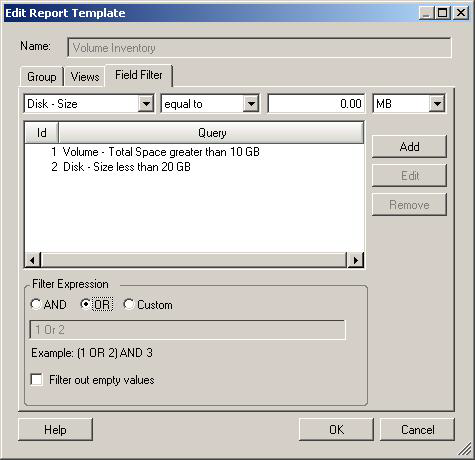
クエリステートメントを追加するには:
-
[Field Filter]ページの上部にあるフィールドとドロップダウンリストに、クエリ制約を入力および指定します。
最初のドロップダウンリストで選択したリソースによっては、単位数フィールドが存在しない場合があります。
-
[]をクリックします。
クエリステートメントが、クエリのリストに追加されます。
クエリステートメントを編集するには:
-
クエリステートメントを選択します。
-
[]をクリックします。
ページの上部にあるフィールドに、クエリ設定がコピーされます。
-
必要に応じて設定を編集します。
-
[]をクリックします。
選択したクエリステートメントが、新しい設定で更新されます。
クエリステートメントを削除するには:
-
削除するクエリステートメントを選択します。
-
[]をクリックします。
選択したクエリステートメントが削除されます。
フィルタ式は、クエリステートメントが評価される方法を決定します。
ィルタは、レポートビューに対して使用できるサーバに影響を与えます。
表 5-5 フィルタ式
指定したクエリに含まれるフィールドに対してNull値を持つマシンを除外する場合は、[]チェックボックスを選択します。
[Row Filter]タブ
レポートに含める行または含めない行を決定するために使用されます。これは、レポートに含めるマシンや含めないマシンを制御する[]タブとは異なりますが、「Field Filter」条件を管理するためのガイドラインは、ここでも適用できます。[Field Filter]タブを参照してください。
このオプションは、「アプリケーション完了」レポートと「ソフトウェア完了」レポートに対してのみ使用できます。
[Columns]タブ
生成されたレポートに表示されるカラムを、そのテンプレートに基づいてカスタマイズできます。このページでの設定に関する詳細については、ステップ 1を参照してください。
このオプションは、「ソフトウェア」レポートテンプレートに対してのみ使用できます。
[Time Period]タブ
使用する期間をレポートに対して指定できます。このページでの設定は、[Date Filter]ページの上部での設定と同じです。[Date Filter]タブおよびセクション 5.3.5, 「診断」レポートテンプレートを参照してください。
このオプションは、「診断」レポートテンプレートに対してのみ使用できます。
[Options]タブ
カウンタ設定レポートモードをレポートに対して指定できます。セクション 5.3.5, 「診断」レポートテンプレートを参照してください。
このオプションは、「不足しているデータの診断」レポートテンプレートに対してのみ使用できます。
[Date Filter]タブ
レポートでサマリデータ値を計算するための日付と時間の範囲を設定できます。たとえば、監視されるすべてのサーバに対し、業務時間にわたって集計されたワークロードデータを表示するには、過去1カ月の収集範囲で、月曜日から金曜日の9:00AM~5:00PMを選択します:
図 5-4 [Date Filter]タブ
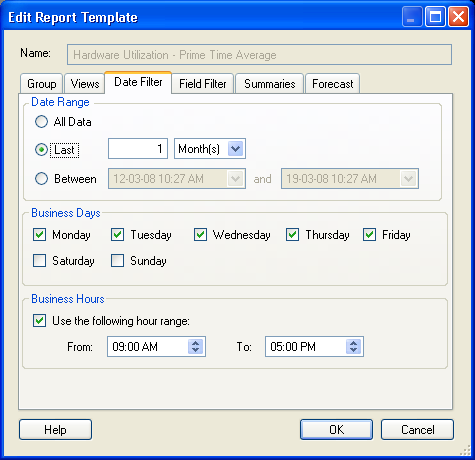
[Summaries]タブ
平均(AVG)、最大(MAX)、最小(MIN)、および標準偏差(STDEV)のデータタイプを集計します。AVGデータは、収集されたデータの「平均」、「ピーク時間」、または「合計」によって計算できます。
計算のタイプ:
-
[Average]: 業務日と業務時間にわたるすべての時間の値の平均。
-
[Peak Hour]: 最高の時間値に基づく計算。
-
[Total]: タイムフレーム内にあるすべてのデータポイントの合計。たとえば、1時間という期間に対するディスクIO/秒は、「10ディスクIO/秒 x 60秒 x 60分 = 36000」になります。計算されたデータを含むカラムを表示するには、レポートの[]カラムを選択してください。
[Forecast]タブ
履歴期間に対するサマリデータに基づいて、ワークロードと使用率を将来に向けて予測します。これにより、データセンターのアーキテクトは、将来のニーズを見込んで適宜計画することができるようになります。
図 5-5 [Forecast]タブ
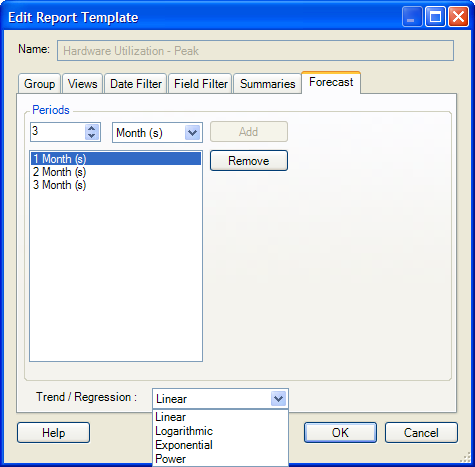
[Custom Attributes]タブ
配置する必要があるディスクパーティションに対して、サイズをKBで選択または指定できます。デフォルト値は64KBです。指定した配置境界サイズは、ディスクパーティションオフセット値を計算するために使用されます。このタブは、「VMパーティション配置」レポートテンプレートと「VMホストパーティション配置」レポートテンプレートに対してのみ使用できます。
図 5-6 [Custom Attributes]タブ
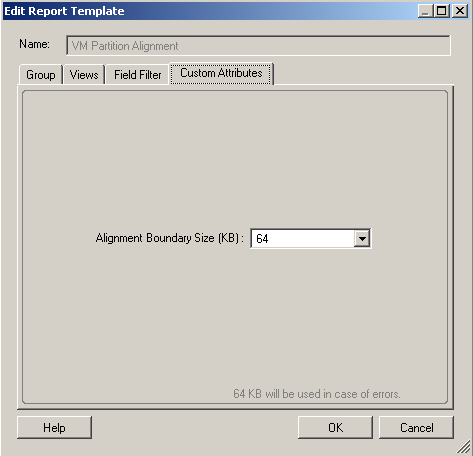
5.3.2 「チャージバック」レポートテンプレート
「チャージバック」レポートテンプレートは、「分析」レポートテンプレートの場合と同じ方法で編集します。[]タブ、[]タブ、および[]タブの詳細については、セクション 5.3.1, レポートテンプレートのオプションタブを参照してください。
「チャージバック」レポートでは、テーブルビューのみをサポートします。テーブルビューの詳細については、テーブルビューの作成および編集を参照してください。[]タブ、[]タブ、および[]タブの詳細については、セクション 5.2.5, レポートテンプレートの操作を参照してください。
5.3.3 「統合」レポートテンプレート
「プロジェクト」レポート、「シナリオサマリ」レポート、および「ワークロード割り当て」レポートは、編集可能なテンプレートに基づいています。「インベントリ」レポートテンプレートや「分析」レポートテンプレートの場合とは異なり、特定の「統合」レポートテンプレートのバージョンは一度に1つしか使用できません。レポートを表示する前に、テンプレートを希望どおりに編集してください。
-
Report Explorerで、希望のレポートテンプレートを右クリックし、[]をクリックします。適切な[Default Settings]ダイアログボックスが表示されます。
-
必要なレポートカラム、データソートオプション、およびサマリ行を選択し、[]をクリックします。
「統合」レポートテンプレートのその他の環境設定オプションに関する詳細については、セクション 5.6.2, レポートのカスタマイズを参照してください。
5.3.4 「統合プロジェクトサンプル」レポートテンプレート
「統合プロジェクトサンプル」レポートは、編集可能なテンプレートに基づいています。テンプレートはコピーまたは編集することができます。レポートを表示する前に、テンプレートを希望どおりに編集してください。
-
Report Explorerで、希望のレポートテンプレートを右クリックし、[]をクリックします。適切な[Default Settings]ダイアログボックスが表示されます。
-
必要なレポートカラム、データソートオプション、およびサマリ行を選択し、[]をクリックします。オプションのタブに関する詳細については、セクション 5.3.1, レポートテンプレートのオプションタブを参照してください。
「統合プロジェクトサンプル」レポートテンプレートのその他の環境設定オプションに関する詳細については、セクション 5.6.2, レポートのカスタマイズを参照してください。
5.3.5 「診断」レポートテンプレート
「診断」レポートテンプレートは、[Edit Report Template]ダイアログボックスでオプションを変更することにより編集します。このダイアログボックスにアクセスするには、Report Explorerで「診断」レポートテンプレートを右クリックし、メニューの[]を選択します。
ダイアログボックスで使用できるタブは、選択した「」レポートテンプレートによって異なります:
-
[Group]: [Group]タブを参照してください。
-
[Views]: セクション 5.4.1, レポートビューの作成および編集を参照してください。
-
[Time Period]: レポートの基となる期間を選択します。レポートには、その期間内でデータが不足している任意の間隔が含まれます。
-
[Options]: 「不足しているデータ」レポートに対してのみ。レポートに含める間隔を決定するために、レポートモードを選択します:
-
[Online]: すべてのカウンタでデータが不足している間隔を含めます。
-
[CPM]: CPMカウンタでデータが不足している間隔を含めます。
-
[Full]: いずれかのカウンタでデータが不足している間隔を含めます。
-
5.3.6 「ディスク」レポートテンプレート
「ディスク」レポートは、編集可能なテンプレートに基づいています。テンプレートはコピーまたは編集することができます。レポートを表示する前に、テンプレートを希望どおりに編集してください。
-
Report Explorerで、希望のレポートテンプレートを右クリックし、[]をクリックします。適切な[Default Settings]ダイアログボックスが表示されます。
-
必要なレポートカラム、データソートオプション、およびサマリ行を選択し、[]をクリックします。オプションのタブに関する詳細については、セクション 5.3.1, レポートテンプレートのオプションタブを参照してください。
「ディスク」レポートテンプレートのその他の環境設定オプションに関する詳細については、セクション 5.6.2, レポートのカスタマイズを参照してください。
5.3.7 「インベントリ」レポートテンプレート
「インベントリ」レポートは、編集可能なテンプレートに基づいています。テンプレートはコピーまたは編集することができます。レポートを表示する前に、テンプレートを希望どおりに編集してください。
-
Report Explorerで、希望のレポートテンプレートを右クリックし、[]をクリックします。適切な[Default Settings]ダイアログボックスが表示されます。
-
必要なレポートカラム、データソートオプション、およびサマリ行を選択し、[]をクリックします。オプションのタブに関する詳細については、セクション 5.3.1, レポートテンプレートのオプションタブを参照してください。
「インベントリ」レポートテンプレートのその他の環境設定オプションに関する詳細については、セクション 5.6.2, レポートのカスタマイズを参照してください。
5.3.8 「再利用」レポートテンプレート
「再利用」レポートは、編集可能なテンプレートに基づいています。テンプレートはコピーまたは編集することができます。レポートを表示する前に、テンプレートを希望どおりに編集してください。
-
Report Explorerで、希望のレポートテンプレートを右クリックし、[]をクリックします。適切な[Default Settings]ダイアログボックスが表示されます。
-
必要なレポートカラム、データソートオプション、およびサマリ行を選択し、[]をクリックします。
「再利用」レポートテンプレートのその他の環境設定オプションに関する詳細については、セクション 5.6.2, レポートのカスタマイズを参照してください。
5.3.9 「ソフトウェア」レポートテンプレート
「ソフトウェア」レポートは、編集可能なテンプレートに基づいています。テンプレートはコピーまたは編集することができます。レポートを表示する前に、テンプレートを希望どおりに編集してください。
-
Report Explorerで、希望のレポートテンプレートを右クリックし、[]をクリックします。適切な[Default Settings]ダイアログボックスが表示されます。
-
必要なレポートカラム、データソートオプション、およびサマリ行を選択し、[]をクリックします。オプションのタブに関する詳細については、セクション 5.3.1, レポートテンプレートのオプションタブを参照してください。
「ソフトウェア」レポートテンプレートのその他の環境設定オプションに関する詳細については、セクション 5.6.2, レポートのカスタマイズを参照してください。
5.3.10 「仮想インフラストラクチャ」レポートテンプレート
「仮想インフラストラクチャ」レポートは、編集可能なテンプレートに基づいています。テンプレートはコピーまたは編集することができます。レポートを表示する前に、テンプレートを希望どおりに編集してください。
-
Report Explorerで、希望のレポートテンプレートを右クリックし、[]をクリックします。適切な[Default Settings]ダイアログボックスが表示されます。
-
必要なレポートカラム、データソートオプション、およびサマリ行を選択し、[]をクリックします。オプションのタブに関する詳細については、セクション 5.3.1, レポートテンプレートのオプションタブを参照してください。
「仮想インフラストラクチャ」レポートテンプレートのその他の環境設定オプションに関する詳細については、セクション 5.6.2, レポートのカスタマイズを参照してください。
5.3.11 「ボリューム」レポートテンプレート
「ボリューム」レポートは、編集可能なテンプレートに基づいています。テンプレートはコピーまたは編集することができます。レポートを表示する前に、テンプレートを希望どおりに編集してください。
-
Report Explorerで、希望のレポートテンプレートを右クリックし、[]をクリックします。適切な[Default Settings]ダイアログボックスが表示されます。
-
必要なレポートカラム、データソートオプション、およびサマリ行を選択し、[]をクリックします。オプションのタブに関する詳細については、セクション 5.3.1, レポートテンプレートのオプションタブを参照してください。
「ボリューム」レポートテンプレートのその他の環境設定オプションに関する詳細については、セクション 5.6.2, レポートのカスタマイズを参照してください。